Come inviare un'email da Excel senza utilizzare Outlook?
Se desideri inviare un'email direttamente tramite Excel senza utilizzare Outlook, il metodo descritto in questo articolo può aiutarti.
Invia email senza Outlook in Excel con Kutools per Excel
Invia email senza Outlook in Excel con Kutools per Excel
La funzionalità Invia Email di Kutools per Excel ti permette di inviare email direttamente in Excel. Procedi come segue.
1. Prima di tutto, devi creare un elenco di invio che contenga tutti i campi che desideri includere nella tua email. Clicca su Kutools Plus > Crea elenco di invio.
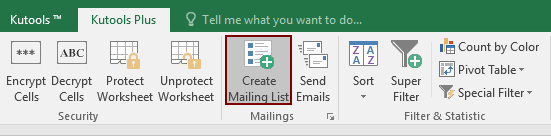
2. Nella finestra di dialogo Crea elenco di invio, procedi come segue.
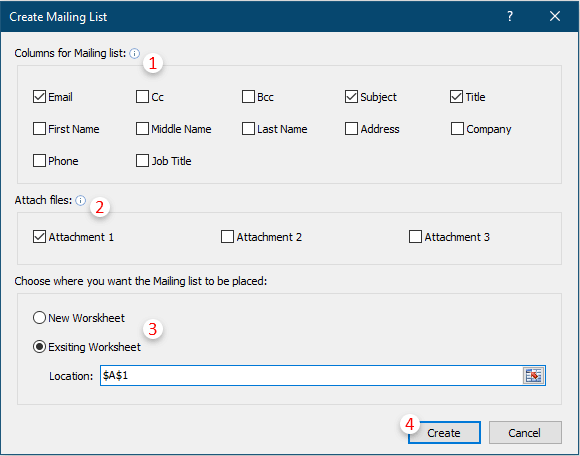
3. Successivamente, viene creato un esempio di tabella dell'elenco di invio. Modifica i campi per soddisfare le tue esigenze come mostrato nello screenshot sottostante.
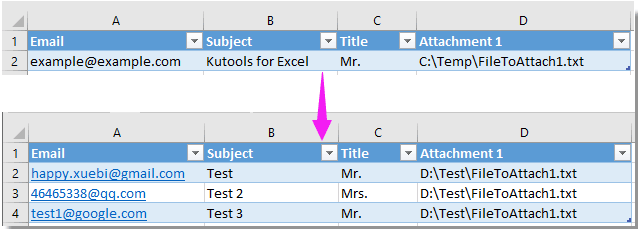
Ora puoi inviare email personalizzate a più destinatari direttamente in Excel.
4. Seleziona l'intero elenco di invio e poi clicca su Kutools Plus > Invia Email.
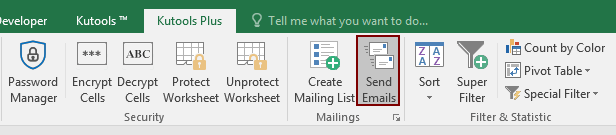
5. Nella finestra di dialogo Invia Email, configura come segue.
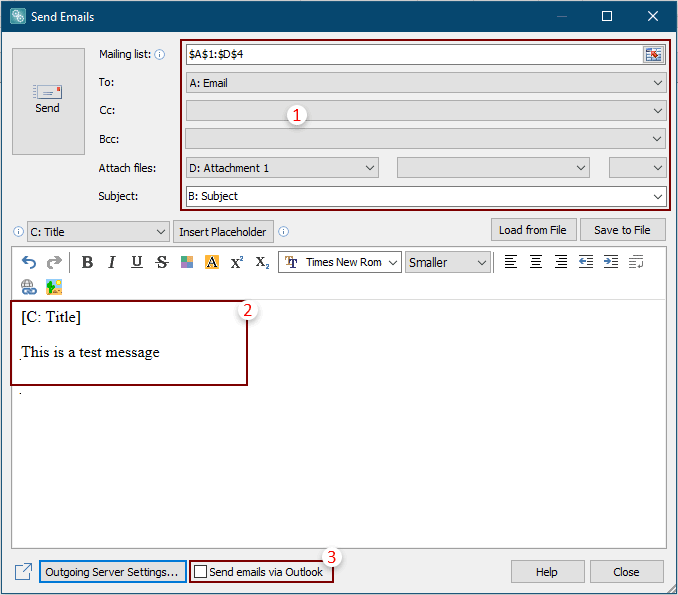
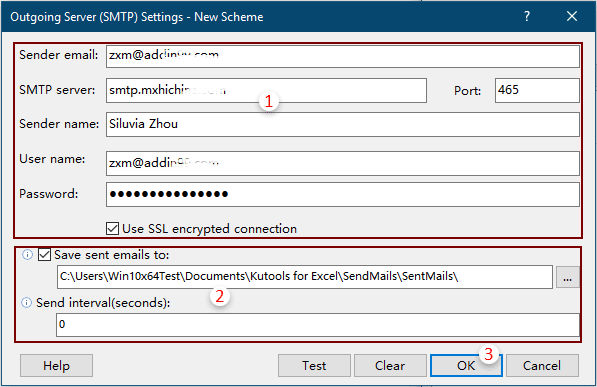
6. Ora tornerai alla finestra di dialogo Invia Email, clicca sul pulsante Invia per inviare l'email.
Kutools per Excel - Potenzia Excel con oltre 300 strumenti essenziali. Goditi funzionalità AI gratuite per sempre! Ottienilo ora
Articoli correlati:
- Come inviare automaticamente un'email in base al valore della cella in Excel?
- Come inserire una firma in un'email di Outlook quando si invia tramite VBA in Excel?
- Come inviare un grafico specifico in un'email con VBA in Excel?
- Come inviare un'email a un orario specifico della giornata in Excel?
- Come inviare un'email con corpo HTML in Excel?
- Come inviare un'email con testo in grassetto/dimensione/colore/sottolineato specificato in Excel?
I migliori strumenti per la produttività in Office
Potenzia le tue competenze in Excel con Kutools per Excel e sperimenta un'efficienza mai vista prima. Kutools per Excel offre oltre300 funzionalità avanzate per aumentare la produttività e farti risparmiare tempo. Clicca qui per ottenere la funzione di cui hai più bisogno...
Office Tab porta le schede su Office e rende il tuo lavoro molto più semplice
- Abilita la modifica e lettura a schede in Word, Excel, PowerPoint, Publisher, Access, Visio e Project.
- Apri e crea più documenti in nuove schede della stessa finestra invece che in nuove finestre.
- Aumenta la produttività del50% e riduce centinaia di clic del mouse ogni giorno!
Tutti gli add-in Kutools. Un solo programma di installazione
La suite Kutools for Office include add-in per Excel, Word, Outlook & PowerPoint più Office Tab Pro, ideale per i team che lavorano su più app di Office.
- Suite tutto-in-uno — Add-in per Excel, Word, Outlook & PowerPoint + Office Tab Pro
- Un solo programma di installazione, una sola licenza — configurazione in pochi minuti (pronto per MSI)
- Funzionano meglio insieme — produttività ottimizzata su tutte le app Office
- Prova completa30 giorni — nessuna registrazione, nessuna carta di credito
- Massimo risparmio — costa meno rispetto all’acquisto singolo degli add-in